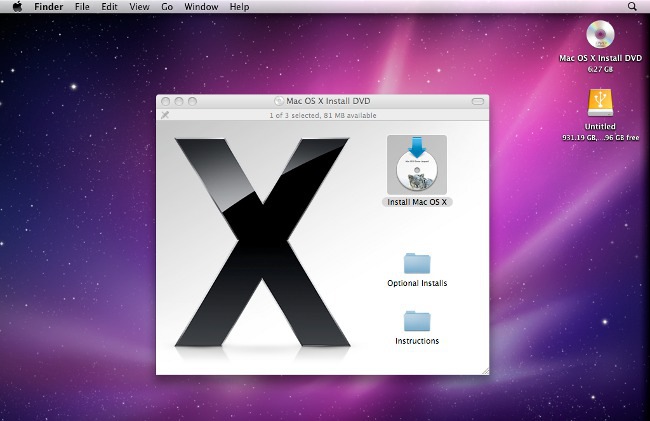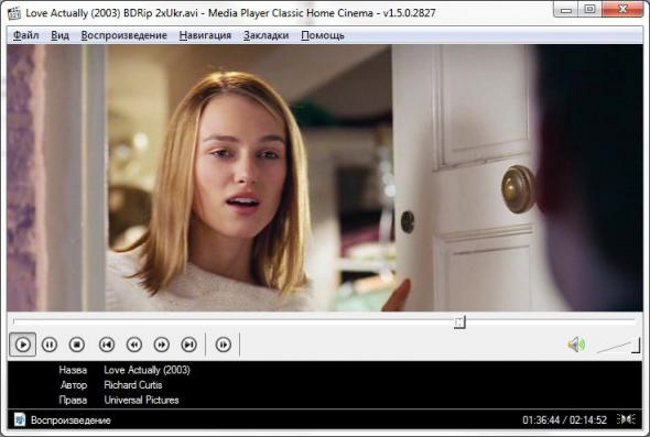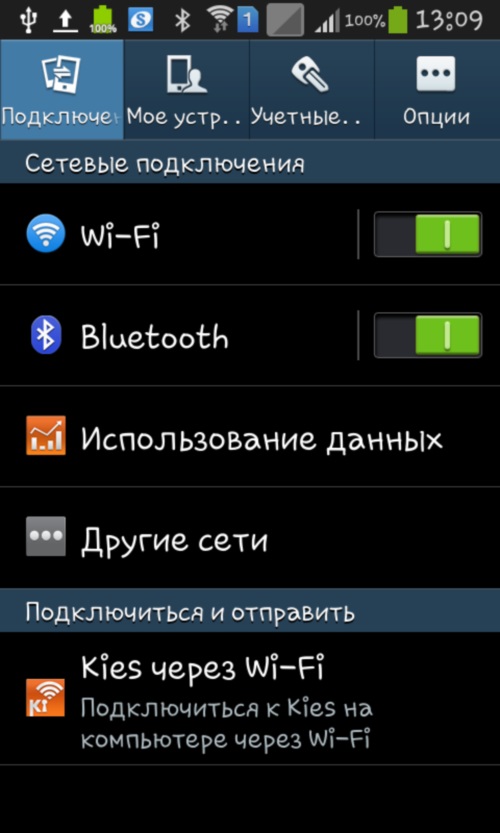Како инсталирати скенер

Скенер је посебан уређај којинамењен је претварању слика у дигитални формат. Рад таквог уређаја назива се скенирање и може се користити у многим областима људске активности. У овом чланку ћемо рећи, како инсталирати скенер.
Данас производњу таквих уређаја обрађује велики број компанија из југоисточне Азије, САД и Јапана. Већина модела скенера, по правилу, компатибилан са оперативним системом Мицрософт Виндовс.
Треба напоменути да можете скенирати на два начина: повежите уређај директно са рачунаром или сервером, захваљујући којој ће скенер користитинеколико корисника одједном. Друга метода најчешће се користи у канцеларијама где није неопходно опремити сваку радну станицу са таквим уређајем и много је профитабилније купити један скенер за неколико запослених.
Прво ћемо погледати како инсталирати скенер на лични рачунар или лаптоп. То ће узети најобичније УСБ кабл, који је, по правилу, укључен у комплетнапојни уређај. Међутим, ако пакет не укључује, онда се такав кабл може купити апсолутно у свакој продавници рачунарске опреме. Један крај УСБ кабла мораће да буде повезан са посебним конектором скенера који се налази на задњој страни уређаја, а други се завршава са одговарајућим конектором на рачунару. Сада можете укључити скенер. Можда ћете морати да сачекате неколико секунди да би оперативни систем аутоматски открио то.
Ако Виндовс не може да одреди нови уређај, то ће потрајати инсталирати управљачке програме. Диск са потребним софтверомобично се испоручује са скенером. Међутим, ако то не постоји, мораћете да одете на службену веб страницу произвођача, где су управљачки програми свих издатих модела доступни за бесплатан довнлоад у посебном одељку. Након преузимања, инсталирајте управљачки програм на рачунар или лаптоп и покушајте да поново повежете уређај.
Као што је већ поменуто, можда постојипотреба за инсталирање скенера помоћу сервера. Пре свега, користите УСБ кабл за повезивање уређаја са рачунаром који делује као сервер. Сада на овом рачунару, уђите у мени "Старт" и изаберите "Контролна табла", где кликните на ставку "Мрежа". Видећете мени у којем ћете изабрати "Центар за мрежу и дељење". После тога, листа команди из којих треба да изаберете "Преглед мрежних рачунара и уређаја". Затим ће се појавити посебан прозор на екрану, где морате изабрати жељени модел уређаја са листе скенера.
У следећем дијалогу који се појављује, кликните на дугме "Инсталирај", након чега ће се чаробњак за инсталацију аутоматски покренути. Пратите упутства пажљиво, а на крају инсталације кликните на дугме «Готово». Сада је скенер повезан, и можете га користити слањем података преко локалне мреже.
Као што сте могли да видите да бисте инсталирали скенер и спојили га на рачунар или сервер, не требају вам никаква додатна знања и вештине. Доста је довољно пратите одређени поступак, укључујући и старање о доступности потребног софтвера за исправан рад новог уређаја.
На крају, потребно је само обратити пажњу на чињеницу да неки скенери могу да се повезују не са УСБ портом, већ такозваним ЛПТ или СЦСИ портови, за који су вам потребне каблови са посебним конектором. Осим тога, нису сви УСБ скенери довољно УСБ кабла, а многи модели пре инсталације прикључите у утичницу помоћу кабла за напајање.